Настольная СУБД Access 2002
Второе диалоговое окно Мастера создания списков
Рис. 12.29. Второе диалоговое окно Мастера создания списков
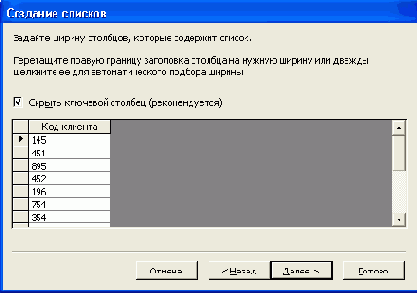
-
В следующем диалоговом окне, показанном на рис. 12.29, требуется выбрать столбец, значения которого будут привязаны к значению списка. Выберите первый столбец
Столбец1
(Coll) и нажмите кнопку Далее (Next).
-
Появится последнее диалоговое окно мастера. Введите в текстовое поле строку Обращение: для создания надписи, которая будет отображаться рядом с полем со списком, и нажмите кнопку Готово (Finish).
Замечание
Аналогичным образом нужно добавить на страницу список Подчиняется, только в качестве источника элементов списка необходимо указать запрос. Запрос создайте из инструкции SQL в поле подстановки таблицы "Сотрудники" (Employees) и сохраните его в базе данных, например с именем "Подчинение" (рис. 12.30). Есть ограничение: в источнике элементов списка на странице должно быть не более двух столбцов. Процедура добавления списков на основе данных из таблиц/запросов аналогична описанной процедуре. Добавив на страницу элемент управления список или раскрывающийся список, нужно в первом окне Мастера создания списка выбрать вариант заполнения списка из таблицы или запроса и на следующем шаге указать имя этого источника данных. Созданные списки необходимо привязать к соответствующим полям в источнике данных станицы, чтобы в списках отображалось значение для текущей записи. Сделать это можно в окне свойств элемента (см. разд. "Изменение свойств страницы доступа к данным и ее элементов" в этой главе).